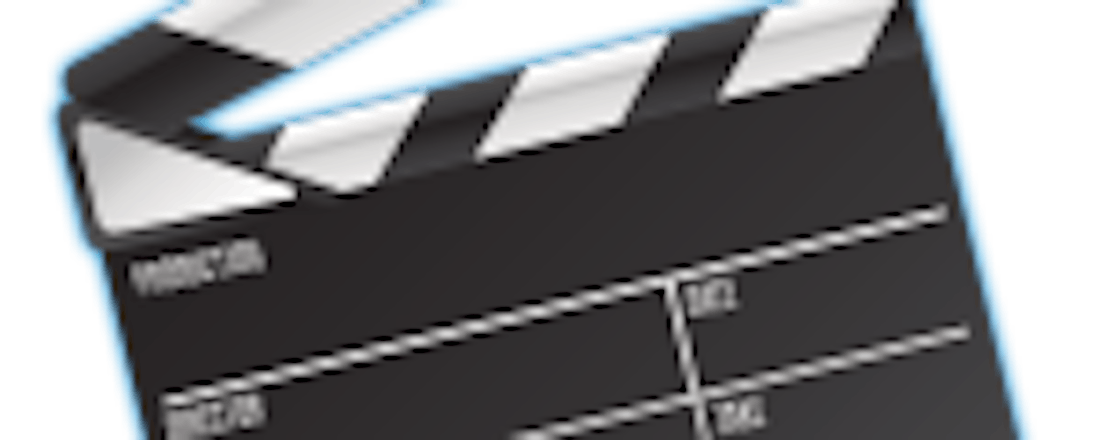Gebruik uw tablet of smartphone als mediaspeler
Er zijn verschillende speciale mediaspelers die u op de televisie kunt aansluiten, zodat u bijvoorbeeld van films kunt genieten die ergens op uw netwerk zijn opgeslagen. In veel gevallen is zo'n speler echter overbodig. U kunt er namelijk ook prima een tablet of smartphone voor gebruiken!
1. De moderne mediaspeler
Met een smartphone of tablet kunt u op elk gewenst moment films kijken. Nu is de grootte van de schermpjes op deze apparaten natuurlijk beperkt. Thuis kunt u uw films daarom veel beter op een televisiescherm bekijken. Niet alleen hebt u dan een riant beeldformaat, u kunt ook nog eens gezellig samen met anderen van het beeld genieten. Uw tablet of smartphone kunt u hierbij als mediaspeler gebruiken. Met een kabeltje verbindt u het apparaat met uw televisietoestel, zodat u de films niet eerst naar bijvoorbeeld een computer hoeft over te hevelen.
2. iPhone of iPad aansluiten
Elke iPad of iPhone is heel eenvoudig op een televisie aan te sluiten, zodat u op uw gemak op groot formaat naar films, maar ook naar foto's kunt kijken. U hebt er wel een speciale adapter voor nodig. Die kunt u in een webshop of winkel kopen waar Apple-producten worden geleverd. Zo'n adapter bestaat uit weinig meer dan een kort kabeltje met twee stekkertjes. Het ene sluit u op de onderzijde van uw iPad of iPhone aan. Dat is dus de aansluiting waar u het apparaatje normaalgesproken mee oplaadt of waarmee u het via een usb-kabel met uw pc of Mac verbindt. In de andere stekker steekt u een gewone kabel die u weer op de televisie aansluit.
3. VGA en HDMI
Er zijn momenteel twee soorten adapters. De VGA-adapter (te koop voor 29 euro) is al wat ouder. Hiermee is een iPad of iPhone op vrijwel elke televisie aan te sluiten. Dat kan zelfs op oudere modellen, maar bijvoorbeeld ook op een gewone computermonitor of een beamer. Daarnaast is er de hypermoderne HDMI-adapter, ook wel digitale AV-adapter genoemd (te koop voor 39 euro). Die is ideaal als u een nieuwere televisie in huis hebt. Films zijn dan tot in HD-beeldkwaliteit te bekijken. Extra voordeel van de HDMI-adapter is dat u de iPad of iPhone gelijktijdig van stroom kunt blijven voorzien. Zo voorkomt u dat u midden in de film plotseling naar een zwart scherm kijkt. Bij de VGA-adapter ontbreekt deze mogelijkheid helaas.
©PXimport
Voor de iPhone en iPad zijn twee verschillende typen adapters verkrijgbaar (VGA en HDMI).
4. Synchrone weergave
Houd er rekening mee dat de adapters niet met elke iPad of iPhone hetzelfde werken. Alleen bij de iPhone 4S en de iPad2 (en straks vast ook met de opvolgers) zal alles wat op het scherm verschijnt meteen ook op het externe beeldscherm te zien zijn. De volledige scherminhoud wordt namelijk gedupliceerd, dit wordt 'synchrone weergave' genoemd. Niet alleen de films die u afspeelt en de foto's die u bekijkt, maar ook het beginscherm en de apps die u gebruikt zijn daarbij op de televisie zichtbaar.
5. Oudere apparaten
Bij een iPad van de eerste generatie en bij alle iPhones ouder dan de 4S wordt met een adapter niet zomaar alles zichtbaar op de televisie. Voornamelijk foto's, films en Keynote-presentaties worden wel getoond. Dat komt omdat vroeger iedere app zelf moest aangeven dat de inhoud op een extern scherm moest worden getoond. Van dupliceren was nog geen sprake. In sommige apps is bij de instellingen daarom nog een schakelaar te vinden waarmee TV Out handmatig kan worden ingeschakeld.
6. Android verbinden
Ook een Android-apparaat kunt u met uw televisie verbinden. Op tablets is vaak standaard al een HDMI-aansluiting ingebouwd. Probeer echter niet om daar een gewone HDMI-kabel in te steken, want de aansluiting op uw tablet is er vrijwel zeker te klein voor. In de meeste gevallen beschikt het apparaat over een mini- of micro-HDMI-aansluiting, omdat de fabrikant de tablet zo klein en slank mogelijk wil houden. Om uw tablet alsnog aan te sluiten hebt u dus een verloopstekkertje nodig. Dat kunt u in een elektronicawinkel of via een webshop kopen. Het stekkertje schuift u op een gewone HDMI-kabel en daarmee tovert u een uiteinde om in bijvoorbeeld mini-HDMI. Er bestaan ook nog kant en klare kabels, met aan de ene kant een gewone en aan de andere kant een kleine stekker. Op smartphones is niet altijd plek voor een HDMI-aansluiting. Daarom zijn voor bepaalde modellen, zoals de Samsung Galaxy S2, HDMI-snoertjes verkrijgbaar die u in de micro-usb-aansluiting schuift. Het gaat dan om een zogeheten MHL-poort (Mobile High definition Link). Er zijn enorm veel verschillende Android-apparaten en het kan gebeuren dat u op uw toestel zelf de HDMI-poort moet aanzetten en configureren. Dat doet u dan via het instellingenscherm.
©PXimport
Met een verloopstekkertje sluit u een gewone HMDI-kabel aan op een mini-HDMI-poort.
7. Lokaal opslaan of streamen
Het geheugen van tablets en smartphones is beperkt. Wellicht hebt u het grootste en tevens duurste model, zodat u bijvoorbeeld 64 gigabyte opslagruimte hebt. Dat is best veel voor een mobiel apparaat, maar nog steeds weinig als u het vergelijkt met de harde schijf in bijvoorbeeld een laptop. Films met een hoge beeldkwaliteit zijn vaak erg groot in omvang. U bent al snel enkele honderden megabytes kwijt aan een kort filmpje, en dat loopt op tot enkele gigabytes voor een complete speelfilm. U kunt de film comprimeren tot hij nog maar weinig ruimte in beslag neemt, maar daarmee holt de beeldkwaliteit achteruit. Daar merkt u weinig van zolang u op het kleine scherm van een smartphone kijkt, maar als u er vervolgens een televisiescherm aan koppelt, doet u uw ogen geen plezier. Voor films die u onderweg wilt bekijken is het verstandig om wat ruimte op het mobiele apparaat te reserveren. Als het materiaal betreft dat u alleen thuis afspeelt, is het niet echt noodzakelijk om het in uw tablet of smartphone op te bergen. Het is handiger om het rechtstreeks vanaf een computer in uw thuisnetwerk af te spelen, oftewel 'te streamen'. In dit artikel zullen we beide methoden uiteraard bespreken.
8. Streamen
Veruit de handigste manier om via een smartphone of tablet beeldmateriaal op een televisie af te spelen, is door het te streamen vanaf uw thuisnetwerk. Daar hebt u het materiaal meestal toch al ergens opgeslagen, bijvoorbeeld op een computer, externe harddisk, usb-stick of NAS. Streamen kan door een programma op uw pc en een app op de tablet of smartphone te installeren. Daarna kunt u op elk moment een film bekijken, mits de betreffende computer waarmee u streamt aanstaat. U hoeft films niet eerst om te zetten naar een videoformaat dat het mobiele apparaat slikt. Dat gebeurt razendsnel tijdens het afspelen, ook wel 'in realtime', 'on the fly' of 'in-flight' genoemd. Dat heeft als voordeel dat u dit niet handmatig hoeft te doen en er ook niet op hoeft te wachten. U kunt naar welke film dan ook kijken, zonder eerst vooraf een tijdrovende conversie uit te voeren. Dat scheelt enorm veel voorbereidingstijd.
9. Air Playit
Er zijn verschillende programma's verkrijgbaar waarmee u films naar een mobiel apparaat kunt streamen, zoals het gratis Air Playit. Behalve films kunt u er ook muziek mee afspelen. Momenteel is van Air Playit alleen een app beschikbaar voor de iPad en de iPhone, maar de makers hebben aangekondigd dat binnenkort ook een versie voor Android-apparaten wordt uitgebracht. Hebt u meerdere Apple-apparaten in huis, dan bent u in één keer klaar - en binnenkort geldt dat dus ook als u zowel iOS (Apple)- als Android-toestellen bezit. Air Playit is overigens alleen in de Engele taal beschikbaar, dat is voor sommige mensen wellicht iets om rekening mee te houden. Om aan de slag gaan met Air Playit, zorgt u er eerst voor dat de server ervan op uw computer (pc of Mac) draait. Op de website van Air Playit klikt u onder Download Server op Windows Edition of Mac Edition. U slaat het bestand op en voert het uit, waarna de software zichzelf installeert. Zodra u de server voor de eerste keer opstart, kunt u uzelf registreren. Dit kunt u nu meteen doen, maar u kunt het ook uitstellen of er eventueel voor kiezen om registratie ook in de toekomst over te slaan. In dit artikel gaan we als voorbeeld uit van de softwareversie voor de pc.
©PXimport
Met Air Playit kunt u draadloos films op een tablet of smartphone ontvangen.
10. Air Playit op iPhone of iPad
Als u de stappen uit de vorige tip hebt afgerond, gaat u op uw iPad of iPhone naar de App Store. Zoek hier naar een app genaamd Air Playit en installeer deze. Let er wel op dat er voor beide apparaten aparte versies zijn. U start de app en tikt in de linkerbovenhoek op het plusteken. Als het goed is, verschijnt onder Local WiFi Server (Bonjour) de computer waarop u zojuist de server-software hebt geïnstalleerd. Tik erop, waarna deze server wordt toegevoegd aan het beginscherm van de app. Als u daar naartoe gaat en vervolgens op het server-pictogram tikt, ziet u de gedeelde mappen die zich op uw computer bevinden. Ga naar een map om een film af te spelen. Of er ook daadwerkelijk films zijn te zien, hangt natuurlijk wel af van de vraag of u ze in deze gedeelde mappen hebt neergezet.
11. Mappen aan de server toevoegen
Op de server gaat u naar het tabblad Shared Folders om aan te geven in welke mappen uw films staan. Standaard staat de map Mijn video's er al bij, maar dan met de Engelse benaming My Video. Zelf een map toevoegen doet u via Add Folder. Daarna bladert u via de knop Browse naar de gewenste map. Geef meteen een goed herkenbare naam op bij Sharing Name. U mag meerdere mappen aan het overzicht toevoegen, dus het maakt niet uit waar uw films zich allemaal bevinden. Zo kunt u ook de dvd-speler in de pc aanwijzen. De map mag zich zelfs op een netwerklocatie bevinden, zoals op een andere computer in uw thuisnetwerk of op een NAS.
©PXimport
Op het tabblad Shared Folders geeft u aan waar de films staan.
12. Draadloos films kijken
Op uw iPhone of iPad moeten de mappen met films die u op de server hebt toegevoegd zichtbaar zijn zodra u de app opnieuw opstart. Tik op een map en u ziet een overzicht van de films die erin staan, inclusief een miniatuur. Tik op een film om hem te selecteren. Nu kunt u beginnen met afspelen. Pauzeert u een film, dan kunt u later verder kijken vanaf het punt waar u bent gebleven, ook als u ondertussen andere films hebt afgespeeld of pas een dag later het apparaat weer aanzet. Zodra u de iPad of iPhone op de televisie aansluit, zal het beeld daar op verschijnen als u met de afstandsbediening de juiste videobron hebt geselecteerd. Hoe u dit doet verschilt per televisiefabrikant. Er kan zelfs in Full HD naar films worden gekeken.
13. Kijken zonder omzetten
Een groot pluspunt van Air Playit is dat u een film kunt afspelen en dat het formaat daarbij direct geschikt wordt gemaakt voor uw mobiele afspeelapparaat. Een Apple iPad of iPhone ondersteunt van nature maar enkele videoformaten, terwijl Air Playit liefst 320 verschillende soorten voor u kan omzetten. U hoeft zich dus nooit meer druk te maken over de vraag of iets wel of niet is af te spelen.
14. Vooraf converteren
Hebt u een pc of Mac die niet al te snel is, dan kunnen er door het real-time omzetten vertragingen optreden tijdens het afspelen. In dat geval kunt u besluiten om films van tevoren te converteren. Selecteer hiervoor een film en tik in plaats van op de afspeelknop op de knop Convert en daarna in het onderste kadertje op Target. Om optimaal te converteren, kiest u voor welk apparaat u de film wilt omzetten en in welke resolutie dat moet gebeuren. Tik bovenaan het scherm op Offline Converter om een scherm terug te springen, en daarna op de knop Add to Task om te beginnen met omzetten. Tik opnieuw op Offline Converter en daarna op Done om terug te keren naar het filmoverzicht.
©PXimport
Als u een trage computer hebt, is het raadzaam om films vooraf om te zetten middels Convert.
15. Rekenen op de achtergrond
Het converteren van films gebeurt niet op uw iPhone of iPad, maar op de server (uw pc of Mac). Op uw mobiele apparaat merkt u er dus niets van. Films die klaar zijn, worden zichtbaar gemaakt in een nieuwe map genaamd Air Target. Het bestand zelf staat trouwens gewoon op de server en niet lokaal op uw iPad of iPhone. Elke film kan daardoor twee keer zichtbaar zijn: de originele vorm in de oorspronkelijke map en daarnaast de geconverteerde versie in Air Target. Houd er wel rekening mee dat het afhankelijk van de grootte van de film en de snelheid van de server altijd even duurt voordat een film is omgezet. Wilt u weten hoever de server inmiddels is? Tik in het mappen- of filmoverzicht van de app rechtsboven op Task.
16. Lokaal opslaan
Om buitenshuis naar films te kijken, kunt u het materiaal lokaal op uw iPhone of iPad opslaan. Zo kunt u het ook bij iemand anders op de televisie afspelen. Wordt het filmformaat door het apparaat herkend, dan tikt u bij een film gewoon op de knop Download. Is die knop niet beschikbaar, dan gaat het om een voor dit apparaat vreemd formaat. Zet de film in dat geval eerst om met de knop Convert en haal daarna het exemplaar in de map Air Target op, via de knop Download. Ook het downloaden kost de nodige tijd. De hoeveelheid geduld die van u wordt gevraagd is vooral afhankelijk van de bestandsgrootte en de snelheid van uw thuisnetwerk. Alle films die zijn binnengehaald, verschijnen op het beginscherm van de app in het onderdeel Video, onder het kopje Download Library.
©PXimport
Geconverteerde films komen in het mapje Air Target terecht.
17. Serverdetectie
De pc of Mac die als server fungeert wordt als het goed is automatisch herkend door de app op uw iPhone of iPad. Hier wordt een service voor gebruikt die op uw computer moet zijn geïnstalleerd. Deze Bonjour-service is standaard aanwezig als u gebruikmaakt van Apple's iTunes of de browser Safari, en hij is bijvoorbeeld te zien in het overzicht van geïnstalleerde software op uw pc. Dat haalt u tevoorschijn via Start / Configuratiescherm / Programma's / Een programma verwijderen (of wijzigen). Mocht de server niet worden gevonden, dan kan het geen kwaad om even na te gaan of Bonjour wel aanwezig is. U kunt een server eventueel ook handmatig toevoegen. Tik op het beginscherm van de app op het plusteken en kies ditmaal voor Specify Server Address Manualy. De benodigde gegevens, zoals de servernaam, het poortnummer en het IP-adres, vindt u op het tabblad Information van de serversoftware.
18. iTunes bibliotheek delen
Hebt u een goedgevulde iTunes-bibliotheek op een pc of Mac in uw thuisnetwerk? Dan kan die draadloos bereikbaar worden gemaakt vanaf elke iPad of iPhone, mits u overal hetzelfde Apple ID gebruikt. Behalve films en muziek kunt u dan ook boeken, podcasts en playlists benaderen vanaf het mobiele apparaat. U hoeft er alleen het onderdeel Thuisdeling in iTunes voor in te schakelen. Om dit te doen start u het programma op en gaat u naar Geavanceerd. Daar aangekomen selecteert u de optie Thuisdeling inschakelen en vult u uw Apple ID en wachtwoord in. Wat u deelt, geeft u op via Bewerken / Voorkeuren op het tabblad Delen. Ook vanaf andere computers in uw thuisnetwerk is deze bibliotheek vanaf nu bereikbaar, via het onderdeel Gedeeld in iTunes.
©PXimport
Via het thuisnetwerk kunt u uw iTunes-bibliotheek bereikbaar maken voor een iPhone of iPad.
19. Video vanuit de bibliotheek
De iPad of iPhone waarmee u de iTunes-bibliotheek op de computer wilt benaderen, moet in ieder geval via wifi met hetzelfde netwerk zijn verbonden. Ga op het mobiele apparaat naar Instellingen en tik op Muziek of Video. Welke van de twee categorieën u kiest maakt niet zoveel uit. Zodra u bij de ene onder Thuisdeling uw Apple ID en wachtwoord invult, is dat direct ook bij de andere geregeld. Nu kunt u de mediabibliotheek op uw pc of Mac benaderen. Hoe? Start bijvoorbeeld de app Video's. Zodra de bibliotheek op het netwerk is gevonden, verschijnt bovenaan het venster een nieuw tabblad, genaamd Gedeeld. Tik erop en u ziet de gedeelde bibliotheek verschijnen. Nu kunt u draadloos naar films kijken die op de pc of Mac staan.
©PXimport
Ook op uw iPad of iPhone moet u thuisdeling inschakelen.
20. Muziek vanuit de bibliotheek
Als u de app Muziek hebt gestart, kunt u rechtsonder op Meer en vervolgens op Gedeeld tikken. Op een iPad is hier standaard bijvoorbeeld de optie Mijn iPad geselecteerd, zodat u muzieknummers die op het lokale apparaat staan kunt afspelen. Als het goed is, ziet u nu ook de naam van de gedeelde iTunes-bibliotheek staan, zodra die op het netwerk is gevonden. Tik de bibliotheek aan en u ziet muzieknummers die zich op uw computer bevinden. Als u naar muziek wilt luisteren, is de kwaliteit uiteraard beter als u uw iPad of iPhone via een dock of verloopkabel (die u bijvoorbeeld op de hoofdtelefoonuitgang aansluit) met een goede geluidsinstallatie verbindt.
21. Streamen naar Android
Hebt u een Android-apparaat in huis, dan hoeft u gelukkig niet te wachten tot Air Playit ook voor dit platform geschikt is gemaakt. U kunt dan vandaag al gebruikmaken van het programma Plex om films via het thuisnetwerk te streamen. Ook daarbij hebt u een programma op de pc of Mac nodig, plus een app op uw tablet of smartphone. Voor de app van Plex moet helaas wel worden betaald (bijna 4 euro), maar de software voor op uw computer is volledig gratis. Hebt u zowel Android- als iOS (Apple)-apparaten in huis, dan is er goed nieuws: voor nog eens 4 euro is er ook een Plex-app voor uw iPhone en iPad te koop. Nog een voordeel van Plex is dat u er niet alleen films en muziek mee kunt streamen, maar ook foto's mee kunt bekijken.
©PXimport
Met Plex is streamen naar zowel mobiele Android- als iOS-apparaten mogelijk.
22. Plex Media Server
Ook bij Plex bestaat de eerste stap uit het installeren van een server op de computer. Surf naar Plex.com en haal bij het onderdeel Downloads het programma Plex for Mac of Plex for Windows binnen. Er is overigens ook nog een Linux-versie van de software beschikbaar. Op een Windows-systeem is - na installatie - in het systeemvak (rechts van de taakbalk) een nieuw pictogram zichtbaar, bestaande uit een grijs vierkantje met een gele pijl erin. Klik er met rechts op en kies Media Manager, waarna uw standaardbrowser zal starten. Van daaruit bestuurt u Plex Media Server.
23. Plex en Internet Explorer
Het gebruik van Plex is eenvoudig, maar als u met Internet Explorer werkt, krijgt u te maken met een kleine complicatie. Plex Media Server werkt namelijk het beste met de browsers Chrome, Safari en FireFox. Gebruikt u Internet Explorer, dan hebt u de aanvullende invoegtoepassing Google Chrome Frame nodig. Bovenaan in het browservenster zal een blauwe regel verschijnen met de tekst Deze site ondersteunt geen Internet Explorer. Voor de beste ervaring klik hier om Google Chrome Frame te installeren. Na een klik op deze regel kan de benodigde invoegtoepassing worden opgehaald en geïnstalleerd.
©PXimport
Als u Internet Explorer gebruikt, hebt u een extra invoegtoepassing nodig.
24. Mappen toevoegen
U voegt mediabestanden aan de server toe door linksboven op Home te klikken, daarna op bijvoorbeeld Films en vervolgens op Add om één of meer mappen bekend te maken. Bevestig de toegevoegde mappen met de knop Voeg sectie toe. Alle bestanden in de door u toegevoegde mappen zullen nu worden geïnventariseerd. In de linkerkolom ziet u vervolgens een aantal bibliotheeksecties. Een sectie is niet meer dan een verzameling films, muziek of foto's, en hij kan uit een aantal mappen bestaan. U mag naar smaak secties aanmaken om een handige indeling te maken.
25. De Plex-app
De interface in de browser waarmee u de instellingen van de Plex Media Server regelt, is vrij basaal. Gelukkig hoeft u hier niet zo heel vaak te zijn, aangenomen dat u met een vast setje mediamappen werkt. Om van uw media te genieten, hoeft u nu alleen nog maar een app op uw Android- of iOS (Apple)-apparaat te installeren. Die is gelukkig gemakkelijker te bedienen dan de computersoftware. Na het starten van de app zal de server automatisch worden herkend, waarna u films, foto's en muziek kunt afspelen.
©PXimport
Via de Plex-app speelt u bestanden af die op de Plex Media Server staan.
Lokale mediabestanden
In plaats van te streamen, kunt u films ook vooraf naar een smartphone of tablet overzetten, zodat u er op elk moment van kunt genieten. Door de bestanden lokaal op uw mobiele apparaat op te slaan, hebt u geen toegang tot het thuisnetwerk nodig en kunt u werkelijk overal films bekijken. Behalve op een televisietoestel in uw eigen huis, kunt u er dus ook bij iemand anders op een groot scherm van genieten. Overzetten kan draadloos of door uw smartphone of tablet via een kabel met uw computer te verbinden. Let er wel op dat u alleen films kunt afspelen waarvan het formaat door het mobiele apparaat wordt herkend. Niet ieder apparaat ondersteunt evenveel filmformaten. In de handleiding is hier altijd meer informatie over te vinden. Als een bepaald filmformaat niet wordt ondersteund, kunt u het eerst op uw computer omzetten naar een formaat dat het apparaat wel wil slikken.
26. Draadloos overzetten
Om filmpjes en ander materiaal naar een mobiel apparaat over te zetten, is het vaak niet eens nodig om het betreffende apparaat via een kabel met uw thuiscomputer te verbinden. Het is veel gemakkelijker om de dienst Dropbox te gebruiken. Nadat u zich op de website hebt geregistreerd en de gratis software is geïnstalleerd op uw pc, volstaat het om het materiaal naar een speciale map te slepen, bijvoorbeeld via Windows Verkenner. U mag zelf bepalen welke map dit is, u stelt dit in via het instellingenscherm van Dropbox. Van daaruit wordt het materiaal automatisch naar uw online opslagruimte bij Dropbox gekopieerd. De instellingen van Dropbox bereikt u via het systeemvak (rechts naast de taakbalk). Klik met rechts op het Dropbox-pictogram en kies Preferences. Op het tabblad Advanced kan een map worden aangewezen.
©PXimport
Op de pc kan een map voor Dropbox worden aangewezen.
27. Dropbox-app
Voor uw tablet en smartphone is een gratis Dropbox-app beschikbaar, zowel voor iOS (Apple)- als voor Android-apparaten. Via deze app haalt u het materiaal dat u met uw computer online hebt gezet binnen op het mobiele apparaat. Het is verstandig dit meteen thuis te doen via het draadloze thuisnetwerk. U profiteert dan meestal van een snellere verbinding dan elders, maar los daarvan doet u op die manier geen beroep op uw betaalde databundel. Vervolgens kunt u de computer uitzetten en is de film vanaf uw smartphone of tablet rechtstreeks op de televisie af te spelen, bijvoorbeeld met behulp van een HDMI-kabel.
28. Met een kabel overzetten
Werken met Dropbox is geen pretje als u erg grote filmbestanden wilt overzetten. Alles wordt namelijk eerst online geplaatst en als u thuis ADSL hebt, kost dat akelig veel tijd. Bovendien moet u het materiaal vervolgens weer downloaden naar het mobiele apparaat, zodat u twee keer lang moet wachten. Bij grote bestanden is het daarom handiger de bestanden direct van de computer naar het mobiele apparaat over te zetten. Hebt u een Apple-tablet of -smartphone, dan zit u vast aan iTunes. U verbindt uw iPhone of iPad met een kabel aan de pc of Mac en kopieert de films via iTunes naar het mobiele apparaat. Voeg hiertoe de map met (beeld)materiaal toe aan de iTunes-bibliotheek, via Bestand / Map aan bibliotheek toevoegen of voeg individuele bestanden toe via Bestand / Bestand aan bibliotheek toevoegen. Kies vervolgens in de linkerkolom onder Apparaten de aangesloten iPhone of iPad. U ziet nu diverse tabbladen waarmee u onder andere voor films, foto's en muziek aangeeft hoe het materiaal moet worden uitgewisseld met het apparaat waarop het wordt getoond of afgespeeld.
©PXimport
Wilt u films automatisch via iTunes overzetten, vergeet dan niet voor dit onderdeel synchronisatie aan te zetten.
29. Rechtstreeks toegang
Een Android-apparaat biedt meer flexibiliteit dan een iPad of iPhone, omdat u niet aan iTunes vastzit. Afhankelijk van het merk apparaat dat u hebt, wordt er meestal een programma meegeleverd waarmee u bestanden draadloos of via een usb-kabel kunt overzetten. Daarnaast kan het geheugen van de telefoon of tablet onder Windows zichtbaar worden gemaakt als een 'gewone schijf'. U zet de gewenste bestanden dus eenvoudig over met Windows Verkenner. Ten slotte kunt u in veel Android-apparaten ook met een geheugenkaartje werken. Zo'n kaartje, vaak van het type micro-SD, kan met een SD-adapter in de kaartlezer van uw computer worden gestopt. Ook dan kan Windows Verkenner worden gebruikt om bestanden naar het apparaat in kwestie te kopiëren. Deze methode is wel wat omslachtiger, omdat het geheugenkaartje vaak ergens in het toestel is verstopt. Soms moet zelfs de batterij worden verwijderd om erbij te kunnen.
©PXimport
Een Android-apparaat is ook gewoon als 'Windows-schijf' benaderbaar.
30. Omzetten met Handbrake
Films die niet het juiste formaat hebben, worden pertinent geweigerd door een iPad of iPhone. U kunt ze dan eerst omzetten met een programma zoals het gratis Handbrake. In plaats van zelf allerlei ingewikkelde instellingen goed te zetten, kunt u bij dit programma simpelweg het juiste apparaat uit een lijstje kiezen. Alle instellingen voor de conversie staan dan direct goed. Na het omzetten, dat afhankelijk van de omvang van de film aardig wat tijd in beslag neemt, kan het materiaal alsnog draadloos of via de usb-kabel worden overgezet.
©PXimport
Met Handbrake is een film eenvoudig naar een ander formaat om te zetten.
31. Veelvreter Yxplayer
Hoewel ook een Android-apparaat lang niet elk filmformaat slikt, zijn onleesbare formaten vooral een probleem bij toestellen van Apple. U kunt uw films stuk voor stuk omzetten met Handbrake, maar u kunt er wellicht beter voor kiezen om een app zoals YxPlayer te gebruiken. Deze app speelt op een iPhone of iPad namelijk wel alle gangbare filmformaten netjes voor u af, zoals mpeg, avi, mp4, flv, mkv, wmv en asf. Er is een Lite-versie die u gratis mag gebruiken, maar die toont de nodige reclameboodschappen. Met de betaalde versie (te koop voor 4 euro) wordt u hier niet mee lastiggevallen. Om bestanden naar de iPad of iPhone te kopiëren zodat u ze kunt afspelen met Yxplayer, moet u wederom gebruikmaken van iTunes. Klik links bij Apparaten op het mobiele apparaat en ga naar het tabblad Apps. Scroll naar beneden en klik onder het kopje Bestandsindeling op yxplayer. Sleep uw filmmateriaal bijvoorbeeld vanuit Windows Verkenner naar het kader yxplayer-documenten. U kunt ook op Toevoegen klikken en naar de map met films bladeren. Overigens is van deze app ook een Android-versie beschikbaar.
©PXimport
Yxplayer speelt alle bekende filmformaten af. Dus ook die van uw eigen telefoon of camera.
32. TV Out
Yxplayer kan zelfs meer afspelen dan alleen lokale bestanden. Als u rechtsboven op het pictogram tikt en kiest voor videobron, kunt u ook filmmateriaal ophalen uit bijvoorbeeld Dropbox. U kunt het ook rechtstreeks streamen vanaf een netwerkapparaat dat UPnP ondersteunt. Niet alleen mediaspelers, maar ook een gewone computer met Windows 7 kan via dit protocol worden benaderd. Krijgt u tijdens het afspelen van filmmateriaal geen beeld op uw televisie? Ga dan naar de instellingen van de app en zet het schuifje TV Out aan.
©PXimport
Activeer Tv Out als u Yxplayer gebruikt en geen beeld op uw televisie ziet.
Apple TV
Een andere manier om mediabestanden vanaf een iPhone of iPad op een televisie af te spelen, is door gebruik te maken van een Apple TV. Dit kleine zwarte kastje kost 119 euro en u sluit het met een HDMI-kabel aan op uw televisietoestel. Daarna gaat u met de iPhone of iPad lekker op de bank zitten. Afspelen kan namelijk draadloos vanaf het mobiele apparaat naar de Apple TV, en vanaf dit apparaat loopt er vervolgens een kabeltje naar de televisie. Er is nog veel meer mogelijk met de Apple TV, zoals streamen vanaf uw computer. Als u een iPad 2 of iPhone 4S hebt, kunt u het volledige scherm naar de televisie dupliceren, in de zogenaamde synchrone weergave. Meer hierover leest u in tip 4.